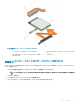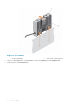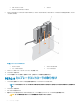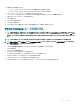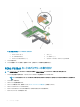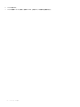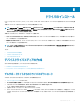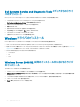Users Guide
ドライバのインストール
Dell PowerEdge RAID Controller(PERC)9 シリーズの カードには、サポートされているオペレーティングシステムで動作するソフトウェアドライバが必要
です。
本章では、PERC 9 カード用のドライバをインストールする手順を説明しています。
メモ: VMware ESXi の PERC 9 用のドライバは、Dell からダウンロードした VMware ESXi ISO イメージ内にパッケージ化されています。詳
細については、
Dell.com/virtualizationsolutions で VMware のマニュアルを参照してください。同じシステムで PERC 9 の前のコントローラ
からドライバをダウンロードすることはお勧めしません。
本章では、ドライバをインストールする次の 2 つの方法について説明します。
• オペレーティングシステムのインストール中のドライバのインストール:オペレーティングシステム を新規にインストールする際にドライバも一緒にイン
ストールする場合は、この方法を使用します。
• 既存のドライバのアップデート:オペレーティングシステムと PERC 9 シリーズのコントローラが既にインストール済みで、これから最新のドライバにアッ
プデートする場合は、この方法を使用します。
メモ: インストール後に、既存のオペレーティングシステムドライバをアップデートすることをお勧めします。 Windows 2012 R2 用のネイティブド
ライバサポートをご利用いただけます。
トピック:
• デバイスドライバメディアの作成
• Windows ドライバのインストール
• Linux ドライバのインストール
デバイスドライバメディアの作成
次のいずれかの方法を使用して、デバイスドライバメディアを作成します。
• デルサポートサイトからのドライバのダウンロード
• Dell Systems Service and Diagnostic Tools メディアからのドライバのダウンロード
デルサポートサイトからのドライバのダウンロード
デルサポートサイトからドライバをダウンロードするには、次の手順を実行します。
1 Dell.com/support/home にアクセスします。
2 サービスタグで選択して開始 フィールドにお使いのシステムのサービスタグを入力するか、すべてのデル製品のリストから選択する を選択します。
3 ドロップダウンリストから、システムタイプ、オペレーティングシステム、および カテゴリ を選択します。
ユーザーの選択した項目に該当するドライバが表示されます。
4 必要なドライバを USB ドライブ、CD、または DVD にダウンロードします。
5 オペレーティングシステムのインストール中に Load Driver(ドライバをロードする)オプションで作成したメディアを使用して、大容量ストレージのドラ
イバをロードします。オペレーティングシステムの再インストールの詳細については、お使いのオペレーティングシステムに該当する下記の項を参照して
ください。
5
ドライバのインストール
59